इस लेख में मैं बताऊंगा कि आप विंडोज 10 में डिफ़ॉल्ट फ़ॉन्ट को अपनी पसंद के फ़ॉन्ट में कैसे बदल सकते हैं। यह ध्यान रखना महत्वपूर्ण है कि विंडोज 10 में डिफ़ॉल्ट फ़ॉन्ट बदलने के लिए कोई सेटिंग नहीं है।
यदि आप विंडोज़ में फ़ॉन्ट बदलना चाहते हैं, तो आपको नीचे दिए गए चरणों का पालन करके स्क्रिप्ट और विंडोज़ रजिस्ट्री का उपयोग करना होगा। फ़ॉन्ट बदलने से पहले, मेरा सुझाव है कि आप एक करें बैकअप विंडोज़ या ए बहाल बिंदु.
विंडोज़ 10 में फ़ॉन्ट बदलें
विंडोज़ स्टार्ट बटन पर क्लिक करें। बाएँ मेनू में सेटिंग्स पर क्लिक करें। सेटिंग्स मेनू में, व्यक्तिगत सेटिंग्स पर क्लिक करें। बाएँ मेनू में फ़ॉन्ट्स पर क्लिक करें।
फ़ॉन्ट्स अवलोकन में, उस फ़ॉन्ट पर क्लिक करें जिसे आप विंडोज़ में उपयोग करना चाहते हैं।
फ़ॉन्ट पर क्लिक करके उसे खोलें. सबसे ऊपर फ़ॉन्ट का नाम है, इस नाम को लिख लें या याद रखें। हमें स्क्रिप्ट में यही सटीक नाम चाहिए. इस उदाहरण में यह "एरियल" है।
विंडोज़ टास्कबार में खोज बॉक्स में, खोजें: नोटपैड। नोटपैड खोलें और निम्नलिखित टेक्स्ट को नोटपैड की नई टेक्स्ट फ़ाइल में कॉपी और पेस्ट करें।
Windows Registry Editor Version 5.00 [HKEY_LOCAL_MACHINE\SOFTWARE\Microsoft\Windows NT\CurrentVersion\Fonts] "Segoe UI (TrueType)"="" "Segoe UI Bold (TrueType)"="" "Segoe UI Bold Italic (TrueType)"="" "Segoe UI Italic (TrueType)"="" "Segoe UI Light (TrueType)"="" "Segoe UI Semibold (TrueType)"="" "Segoe UI Symbol (TrueType)"="" [HKEY_LOCAL_MACHINE\SOFTWARE\Microsoft\Windows NT\CurrentVersion\FontSubstitutes] "Segoe UI"="FONT-NAAM"
वर्वांग फ़ॉन्ट नाम पहले से चयनित फ़ॉन्ट के नाम से.
नोटपैड मेनू में, "इस रूप में सहेजें" पर क्लिक करें और टेक्स्ट फ़ाइल को new-windows-font.reg के रूप में सहेजें।
डेस्कटॉप पर सहेजी गई .reg फ़ाइल पर डबल-क्लिक करें। कंप्यूटर को पुनरारंभ। फ़ॉन्ट को अब विंडोज़ में आपके द्वारा चुने गए फ़ॉन्ट में बदल दिया गया है।
फ़ॉन्ट को हटाने और विंडोज़ में डिफ़ॉल्ट फ़ॉन्ट को रीसेट करने के लिए, नीचे दी गई स्क्रिप्ट का उपयोग करें। फिर से, अपनी पसंद के नाम से एक .reg फ़ाइल बनाएं, फ़ाइल को सहेजें और चलाने के लिए डबल-क्लिक करें। कंप्यूटर को पुनरारंभ। आप निश्चित रूप से पहले बनाए गए बैकअप या पुनर्स्थापना बिंदु को भी पुनर्स्थापित कर सकते हैं।
Windows Registry Editor Version 5.00 [HKEY_LOCAL_MACHINE\SOFTWARE\Microsoft\Windows NT\CurrentVersion\Fonts] "Segoe UI (TrueType)"="segoeui.ttf" "Segoe UI Black (TrueType)"="seguibl.ttf" "Segoe UI Black Italic (TrueType)"="seguibli.ttf" "Segoe UI Bold (TrueType)"="segoeuib.ttf" "Segoe UI Bold Italic (TrueType)"="segoeuiz.ttf" "Segoe UI Emoji (TrueType)"="seguiemj.ttf" "Segoe UI Historic (TrueType)"="seguihis.ttf" "Segoe UI Italic (TrueType)"="segoeuii.ttf" "Segoe UI Light (TrueType)"="segoeuil.ttf" "Segoe UI Light Italic (TrueType)"="seguili.ttf" "Segoe UI Semibold (TrueType)"="seguisb.ttf" "Segoe UI Semibold Italic (TrueType)"="seguisbi.ttf" "Segoe UI Semilight (TrueType)"="segoeuisl.ttf" "Segoe UI Semilight Italic (TrueType)"="seguisli.ttf" "Segoe UI Symbol (TrueType)"="seguisym.ttf" "Segoe MDL2 Assets (TrueType)"="segmdl2.ttf" "Segoe Print (TrueType)"="segoepr.ttf" "Segoe Print Bold (TrueType)"="segoeprb.ttf" "Segoe Script (TrueType)"="segoesc.ttf" "Segoe Script Bold (TrueType)"="segoescb.ttf" [HKEY_LOCAL_MACHINE\SOFTWARE\Microsoft\Windows NT\CurrentVersion\FontSubstitutes] "Segoe UI"=-
मुझे आशा है कि इससे आपको विंडोज़ में फ़ॉन्ट बदलने में मदद मिली होगी। पढ़ने के लिए आपका शुक्रिया!

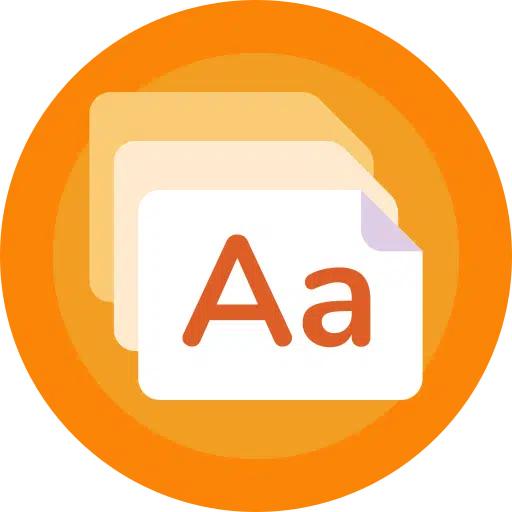
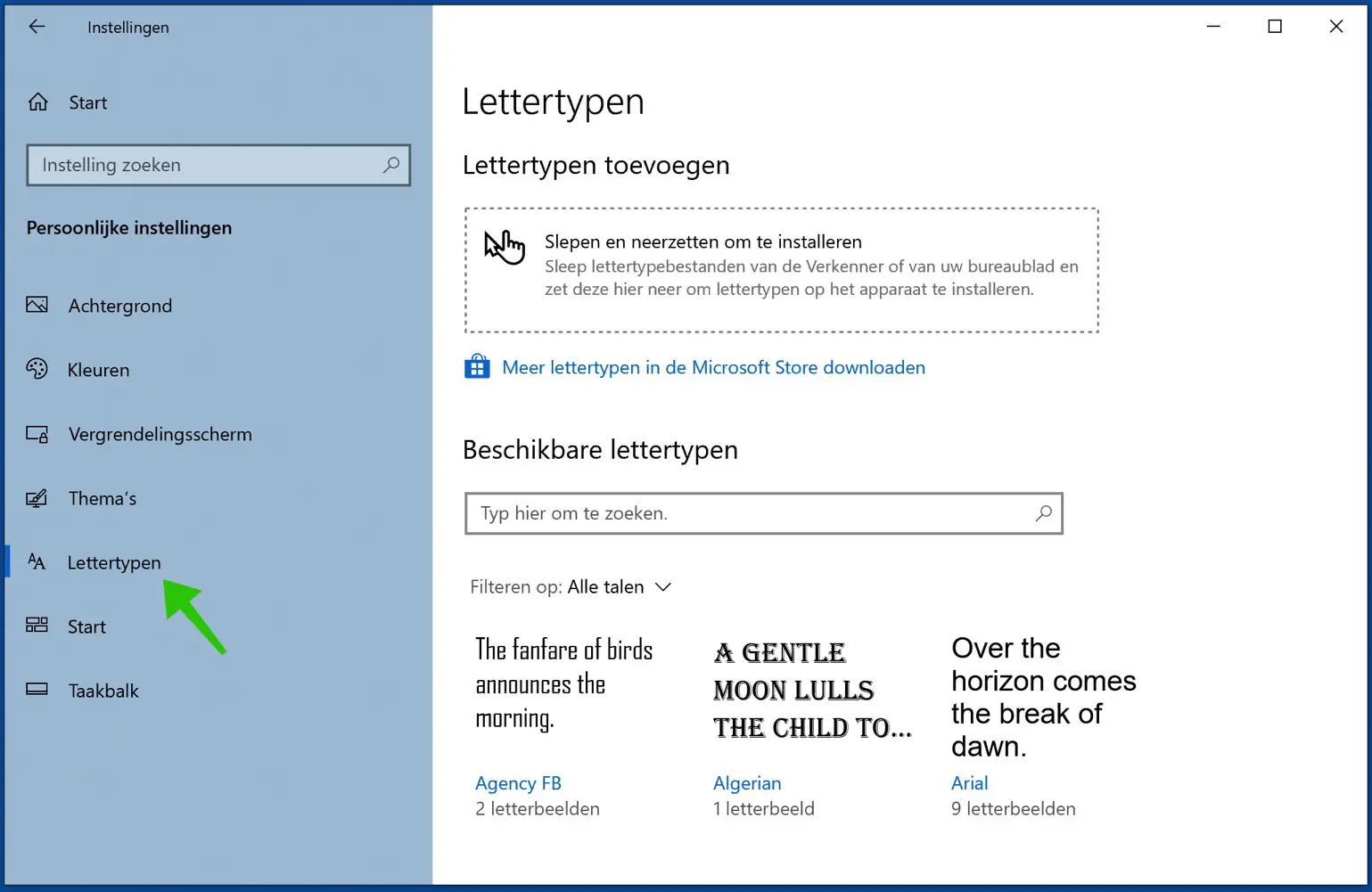
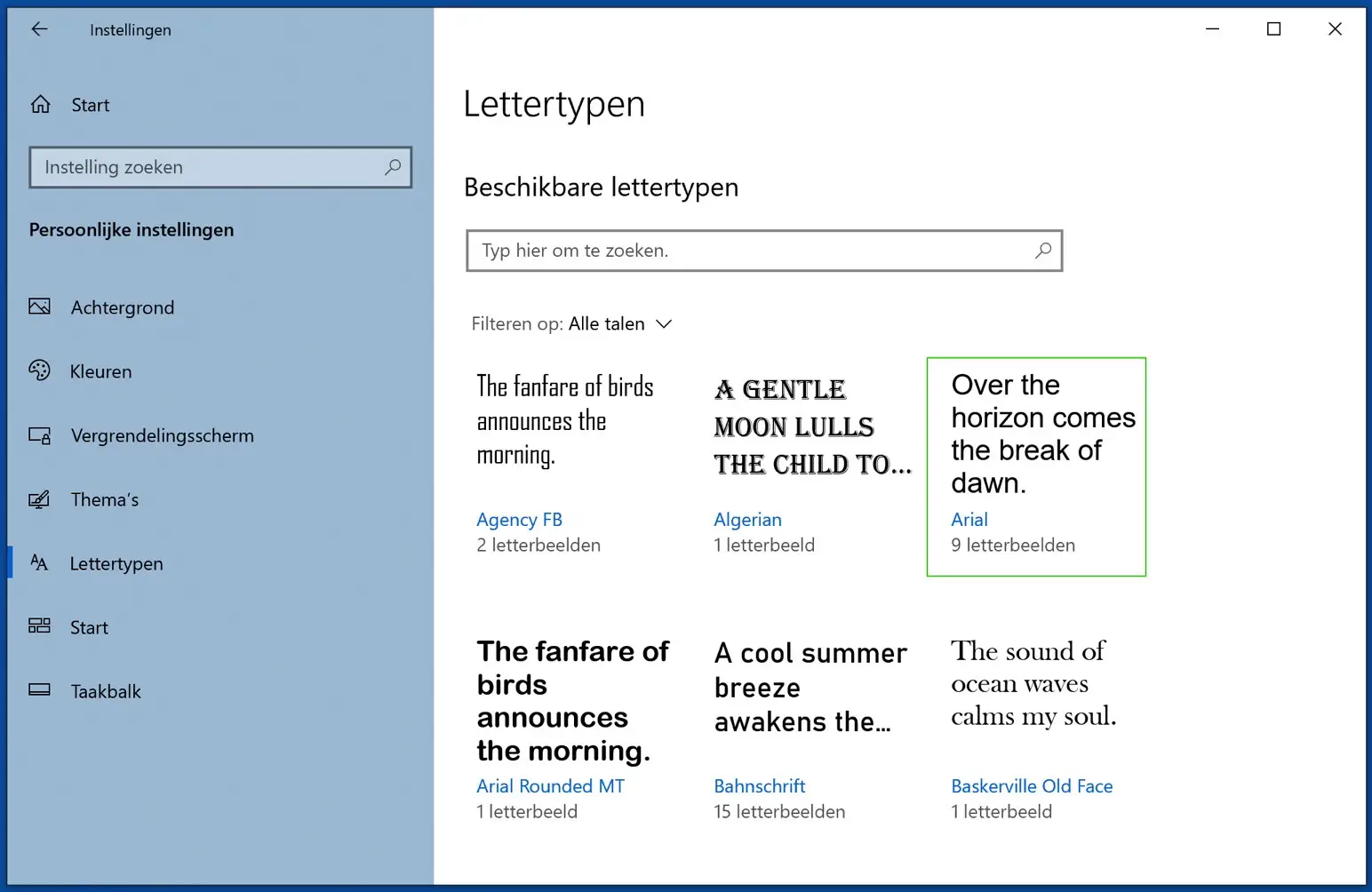
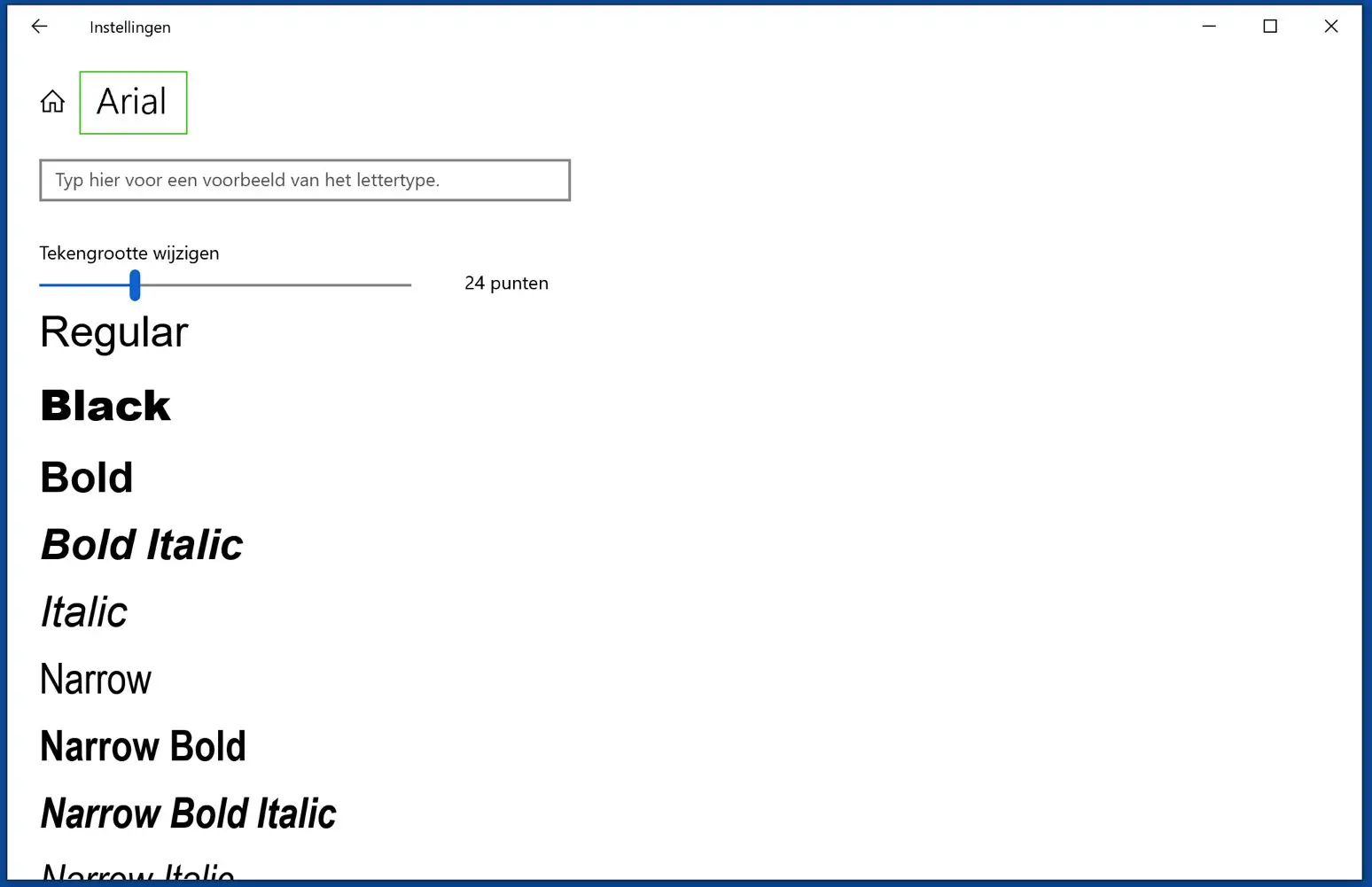
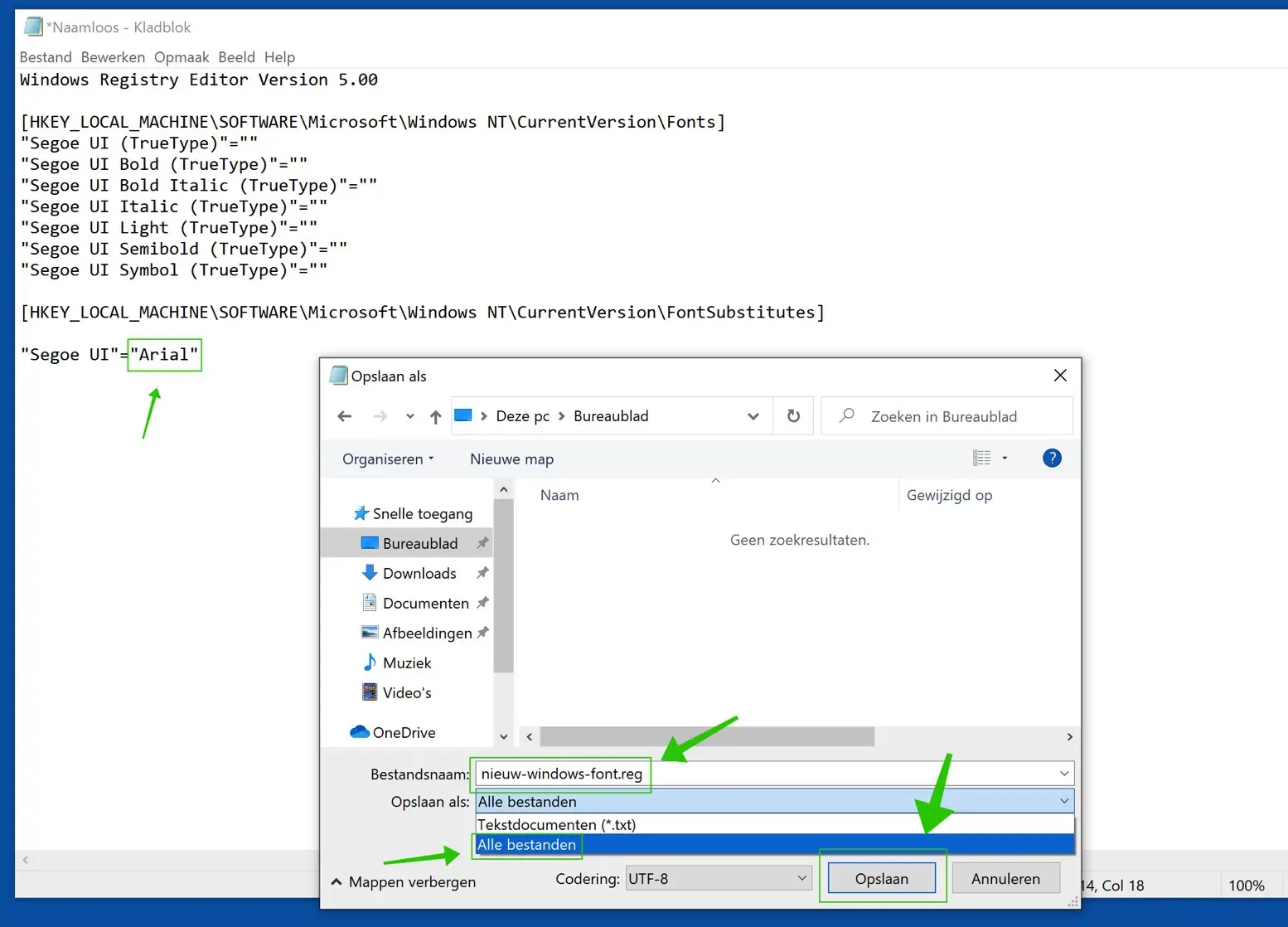
शुभ दोपहर, अक्षरों को थोड़ा छोटा कैसे किया जा सकता है?
नमस्ते, अच्छा प्रश्न है! विंडोज़ में अक्षरों को बड़ा या छोटा करने का तरीका यहां जानें:
https://support.microsoft.com/nl-nl/windows/tekstgrootte-wijzigen-in-windows-1d5830c3-eee3-8eaa-836b-abcc37d99b9a
कृपया ध्यान दें कि "मानक" से छोटा संभव नहीं है।
नमस्ते, स्टीफ़न
यह एक कंप्यूटर पर काम करता था लेकिन दूसरे पर नहीं और मुझे त्रुटि संदेश मिला। '... फ़ाइल को आयात नहीं किया जा सकता। निर्दिष्ट फ़ाइल कोई रजिस्ट्री स्क्रिप्ट नहीं है. आप केवल रजिस्ट्री संपादक से बाइनरी रजिस्ट्री फ़ाइलें आयात कर सकते हैं।
नमस्ते, यह संभवतः एक अनुमति समस्या है। मुझे संदेह है कि आप किसी ऐसे उपयोगकर्ता के माध्यम से रजिस्ट्री स्क्रिप्ट को आयात करने का प्रयास कर रहे हैं जिसके पास रजिस्ट्री की अनुमति नहीं है।
सुनिश्चित करें कि आप एक व्यवस्थापक खाते का उपयोग कर रहे हैं और पुनः प्रयास करें।
नमस्ते, स्टीफ़न